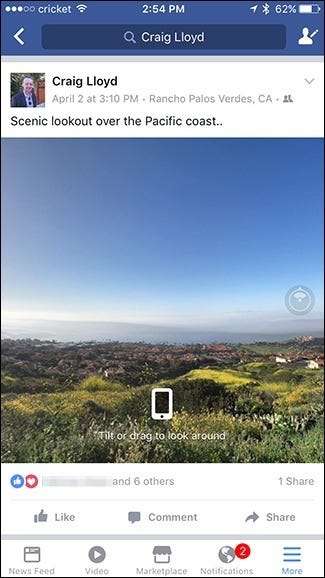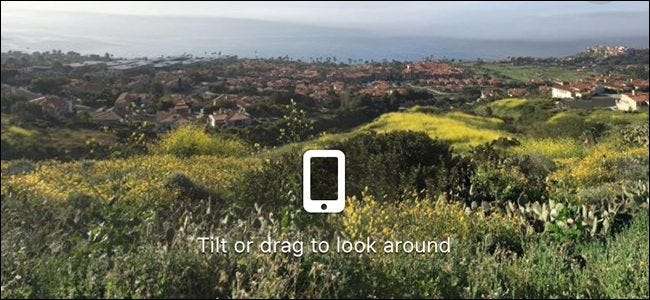
यदि आपने कभी अपने फेसबुक फीड के माध्यम से स्क्रॉल किया है और ध्यान दिया है कि किसी ने 360 डिग्री की तस्वीर पोस्ट की है, तो उन्होंने संभवतः एक विशेष 360 कैमरा का उपयोग नहीं किया है, बल्कि केवल अपने फोन का उपयोग करते हैं। यहां बताया गया है कि आप अपने स्मार्टफ़ोन के साथ अपनी 360 फ़ोटो कैसे ले सकते हैं और सभी को आनंद लेने के लिए उन्हें फ़ेसबुक पर पोस्ट कर सकते हैं।
सम्बंधित: किसी भी कैमरे से अविश्वसनीय रूप से आसान पैनोरमिक फोटो कैसे बनाएं
कई अलग-अलग तरीके हैं जिनसे आप 360-डिग्री फ़ोटो ले सकते हैं। आप एक विशेष 360 कैमरा का उपयोग कर सकते हैं जो कई कैमरों की एक सरणी का उपयोग करके एक एकल फ़ोटो लेगा (जैसे) सैमसंग गियर 360 ), या आप बस अपने स्मार्टफोन का उपयोग कर सकते हैं और विभिन्न तस्वीरों का एक गुच्छा ले सकते हैं जो 360 चित्र बनाने के लिए एक साथ सिले हुए हैं। यदि आप अपने स्मार्टफोन का उपयोग कर रहे हैं, तो कुछ मुट्ठी भर ऐप हैं जो आपको ऐसा करने की अनुमति देते हैं। Google स्ट्रीट व्यू सबसे लोकप्रिय में से एक है, और यह दोनों के लिए उपलब्ध है आईओएस तथा एंड्रॉयड उपकरण।
इसलिए, सड़क दृश्य के साथ 360 फ़ोटो लेने और इसे फेसबुक पर पोस्ट करने का तरीका देखें।
एक 360 फोटो कैप्चर करें
एक बार जब आपके पास Google स्ट्रीट व्यू ऐप आपके फ़ोन में डाउनलोड हो जाए, तो इसे खोलें और स्क्रीन के निचले-दाएँ कोने में कैमरा बटन पर टैप करें।
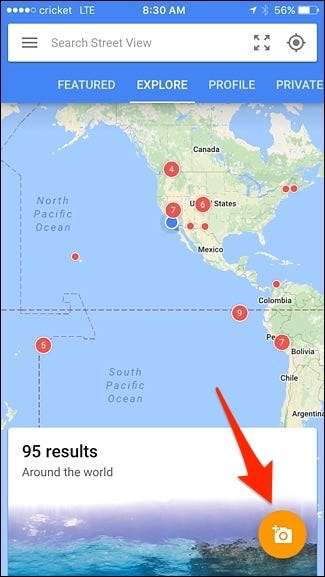
अधिक विकल्प पॉप अप होंगे। "कैमरा" का चयन करें
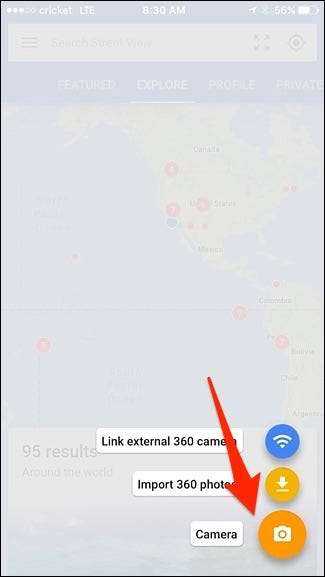
अब आप अपनी 360-डिग्री फोटो बनाना शुरू करेंगे। नारंगी सर्कल के साथ सफेद सर्कल को अस्तर द्वारा शुरू करें। जब आप ऐसा करते हैं, तो यह स्वचालित रूप से एक फोटो लेगा। वहाँ से, अपने फ़ोन को और अधिक फ़ोटो लेने के लिए चारों ओर ले जाएँ, जैसे ही आप जाते हैं नारंगी मंडलियों के साथ।
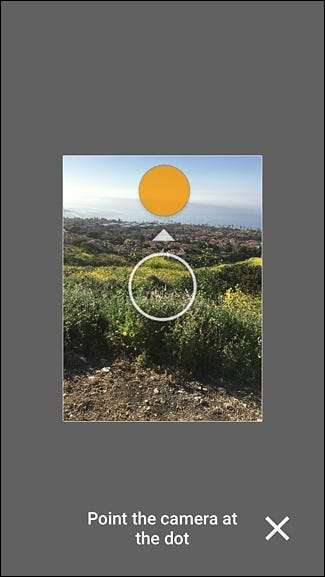
जब आप दृश्य कैप्चरिंग कर रहे हों, तो सबसे नीचे चेक मार्क बटन दबाएं। ध्यान रखें कि आपको पूर्ण 360-डिग्री फ़ोटो नहीं बनानी है - यदि आप चाहें तो यह एक साधारण चित्रमाला हो सकती है।
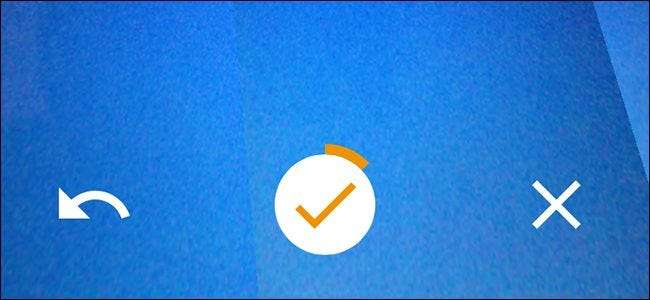
आपकी फ़ोटो को संसाधित होने और एक साथ सिलाई करने में कुछ समय लगेगा। जब यह हो गया, तो आपको एक संदेश दिखाई देगा जिसमें लिखा होगा: "1 प्रकाशित होने के लिए तैयार है।" आप फोटो को खोलने के लिए उस संदेश को टैप, होल्ड और स्वाइप कर सकते हैं।
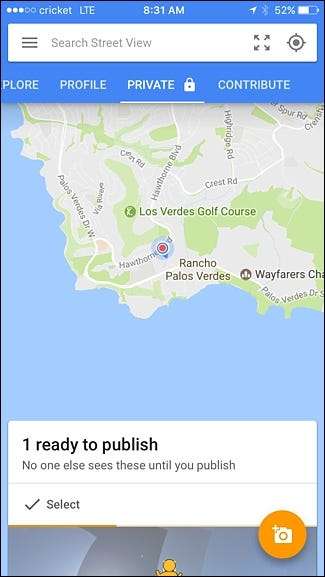
जब आपकी फोटो खुली हो, तो स्क्रीन के नीचे से ऊपर की ओर स्वाइप करें, और फिर शेयर बटन पर टैप करें।
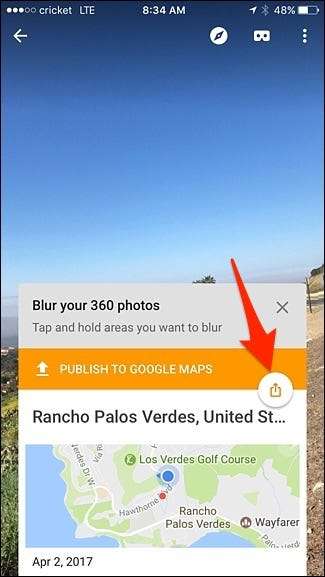
निजी तौर पर साझा की गई तस्वीरों में आपको सपाट संदेश के बारे में चेतावनी मिल सकती है। हम वैसे भी स्ट्रीट व्यू को फोटो प्रकाशित नहीं कर रहे हैं, इसलिए हम इसके बारे में चिंतित नहीं हैं। बस "निजी तौर पर साझा करें" पर टैप करें।

चुनें कि आप फोटो को कैसे साझा करना चाहते हैं। आप सीधे Facebook- या अन्य सेवाओं को साझा कर सकते हैं जो 360 फ़ोटो का समर्थन करती हैं - या बाद में साझा करने के लिए छवि को अपने फ़ोन के कैमरा रोल में सहेजें। इस उदाहरण में, हम पहले फोटो को सहेजकर बाद में करने जा रहे हैं।
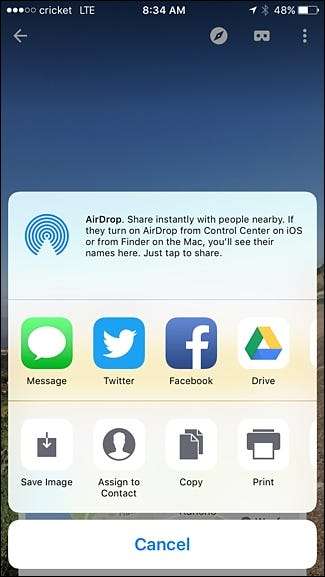
फेसबुक पर अपनी 360 फोटो शेयर करें
जब आप फेसबुक पर अपनी तस्वीर साझा करने के लिए तैयार हों, तो फेसबुक ऐप खोलें और "फोटो" पर टैप करें।
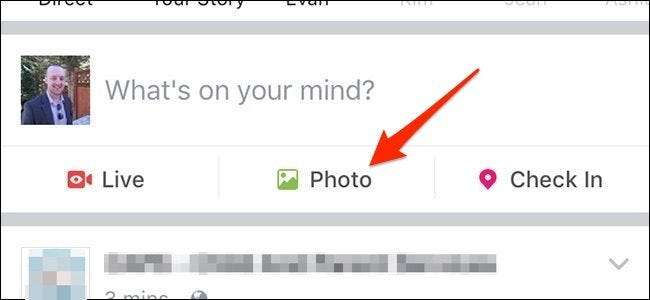
आपके द्वारा ली गई 360 फ़ोटो का चयन करें। 360 तस्वीरें उन पर एक छोटा ग्लोब आइकन दिखाती हैं, जो आपको याद दिलाने में मदद करती हैं कि वे किस प्रकार की तस्वीरें हैं। एक बार जब आप अपनी इच्छित फ़ोटो चुन लेते हैं, तो शीर्ष-दाएं कोने में "पूर्ण" टैप करें।
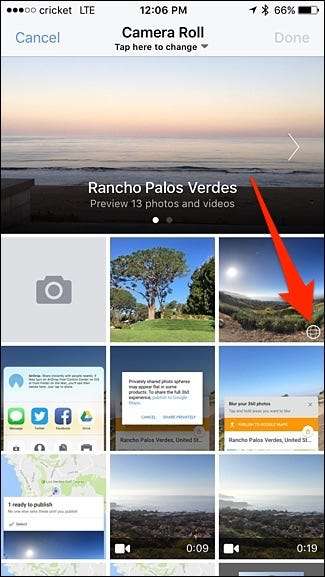
अगला, शुरुआती बिंदु का चयन करने के लिए फोटो को चारों ओर खींचें।
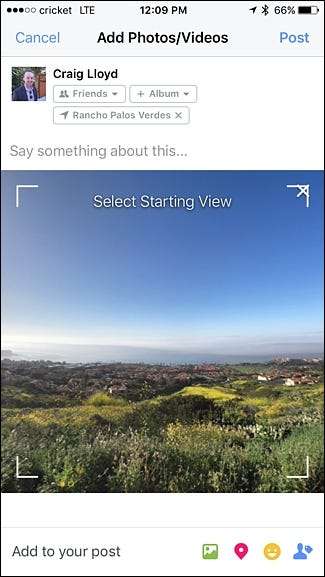
उसके बाद, यदि आप चाहें तो एक स्थिति और अन्य विवरण दर्ज करें और फिर ऊपरी-दाएँ कोने में "पोस्ट" पर टैप करें।
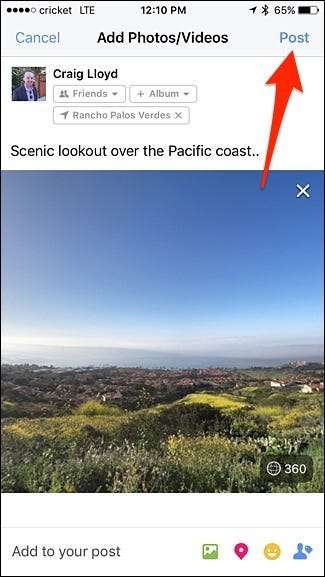
एक बार 360 फ़ोटो पोस्ट हो जाने के बाद, आपके फ़ेसबुक मित्र इसे देखने के लिए अपने फ़ोन को झुकाव और स्थानांतरित करने में सक्षम होंगे। यदि वे कंप्यूटर पर हैं, तो वे अपने माउस को क्लिक करने और खींचने के बजाय चारों ओर खींच सकते हैं।